AMBOMSETTINGS comando
Inicia el cuadro de diálogo Configuración BOM.

Ícono: 
Método
- Hay dos casos de uso para activar las entidades mecánicas:
-
- Al crear un nuevo dibujo que contiene entidades mecánicas:
- Configure la variable del sistema LOADMECHANICAL2D en ON (1).
- Inicie un nuevo plano utilizando una plantilla Mechanical2d.
- Al abrir un dibujo que contiene entidades mecánicas:
- Configure la variable del sistema LOADMECHANICAL2D en ON (1).
- Abra un dibujo ACM existente e inicie la creación de símbolos especiales.
- Al crear un nuevo dibujo que contiene entidades mecánicas:
Abra el cuadro de diálogo Configuración.
Configura las propiedades de las referencias de piezas (Part References) y configura las propiedades predeterminadas para las listas de piezas y la captura de datos para la lista de materiales.
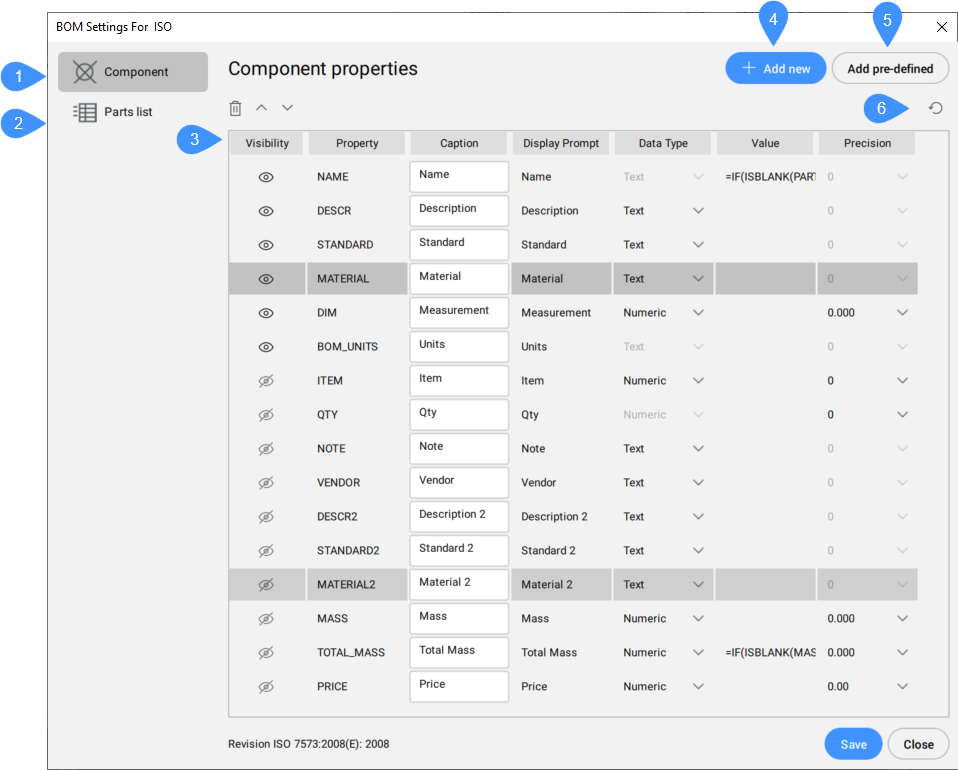
- Componente
- Lista de partes
- Lista de propiedades
- Añadir nuevo
- Añadir predefinido
- Restaura el valor por defecto
Componente
Contiene una lista de propiedades de componentes que son visibles en Referencia de pieza. Se pueden seleccionar más propiedades presionando la tecla Ctrl/Shift.
Encima de esta lista hay iconos de eliminar, subir y bajar, que están disponibles solo cuando se selecciona una fila o la(s) fila(s) seleccionada(s) se pueden mover hacia arriba o hacia abajo.
- Visibilidad
- Alterna la visibilidad de la propiedad.
- Propiedad
- Muestra el nombre de una propiedad de componente. Este nombre único es aquel con el que se hace referencia a una columna de lista de materiales en las fórmulas.
- Subtítulo
- Define el encabezado de columna que se mostrará para esta propiedad en una tabla de BOM o lista de piezas.
- Mostrar mensajes
- Muestra el encabezado de columna elegido que se mostrará para esta propiedad en una tabla de lista de materiales o lista de piezas.
- Tipo de datos
-
Define el tipo de datos para la propiedad (Numérico o Texto)
- Valor
-
Define el valor predeterminado de la propiedad.
- Precisión
- Define la precisión de la propiedad.
Lista de partes
Contiene una lista de propiedades de lista de piezas que son visibles en las listas de piezas, de forma predeterminada.
Además de la configuración de Propiedades del componente , están disponibles las siguientes opciones:
- Alineación de subtítulos
- Define la posición del encabezado de la columna en la celda.
- Alinear valor
- Define la posición del valor en la celda.
- Ancho
- Define el ancho de la celda.
Añadir nuevo
Agrega nuevas propiedades de componentes como columnas a la lista de materiales. Abre el cuadro de diálogo Agregar nuevas propiedades de componente :
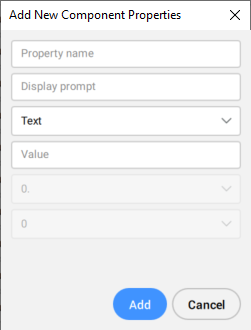
Añadir predefinido
Agrega nuevas columnas de propiedades de componentes predefinidas a la lista de materiales. Abre el cuadro de diálogo Agregar propiedades de componentes predefinidas :
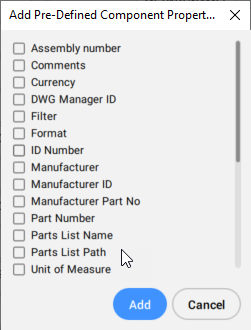
Restaura el valor por defecto
Restablece todas las configuraciones al valor predeterminado para la norma de dibujo actual.

